
Nokia T10
Lietotāja rokasgrāmata
Izdevums 2023-03-28 lv-LV

Nokia T10 Lietotāja rokasgrāmata
Satura rādītājs
1 Par šo lietotāja rokasgrāmatu 4
2 Darba sākšana 5
Taustiņi un daļas . . . . . . . . . . . . . . . . . . . . . . . . . . . . . . . . . . . . . . . . . 5
SIM un atmiņas karšu ievietošana . . . . . . . . . . . . . . . . . . . . . . . . . . . . . . . 6
Planšetdatora uzlādēšana . . . . . . . . . . . . . . . . . . . . . . . . . . . . . . . . . . . . 7
Planšetdatora ieslēgšana un uzstādīšana . . . . . . . . . . . . . . . . . . . . . . . . . . . 8
Planšetdatora bloķēšana un atbloķēšana . . . . . . . . . . . . . . . . . . . . . . . . . . . 8
Skārienekrāna lietošana . . . . . . . . . . . . . . . . . . . . . . . . . . . . . . . . . . . . . 8
3 Pamatinformācija 12
Skaļuma regulēšana . . . . . . . . . . . . . . . . . . . . . . . . . . . . . . . . . . . . . . . 12
Automātiska teksta labošana . . . . . . . . . . . . . . . . . . . . . . . . . . . . . . . . . . 12
Akumulatora darbības laiks . . . . . . . . . . . . . . . . . . . . . . . . . . . . . . . . . . . 13
Vadība . . . . . . . . . . . . . . . . . . . . . . . . . . . . . . . . . . . . . . . . . . . . . . . 13
4 Planšetdatora aizsardzība 15
Aizsargājiet planšetdatoru, izmantojot ekrāna bloķēšanu . . . . . . . . . . . . . . . . . . 15
Planšetdatora aizsargāšana, izmantojot sejas datus . . . . . . . . . . . . . . . . . . . . . 15
5 Kamera 16
Pamatinformācija par kameru . . . . . . . . . . . . . . . . . . . . . . . . . . . . . . . . . 16
Fotoattēli un video . . . . . . . . . . . . . . . . . . . . . . . . . . . . . . . . . . . . . . . . 16
6 Internets un savienojumi 18
Wi-Fiaktivizēšana . . . . . . . . . . . . . . . . . . . . . . . . . . . . . . . . . . . . . . . . 18
Tīmekļa pārlūkošana . . . . . . . . . . . . . . . . . . . . . . . . . . . . . . . . . . . . . . . 18
Bluetooth® . . . . . . . . . . . . . . . . . . . . . . . . . . . . . . . . . . . . . . . . . . . . 18
VPN . . . . . . . . . . . . . . . . . . . . . . . . . . . . . . . . . . . . . . . . . . . . . . . . 20
©2023 HMDGlobalOy. Visas tiesības paturētas. 2

Nokia T10 Lietotāja rokasgrāmata
7 Dienas plānošana 21
Datums un laiks . . . . . . . . . . . . . . . . . . . . . . . . . . . . . . . . . . . . . . . . . 21
Modinātājs . . . . . . . . . . . . . . . . . . . . . . . . . . . . . . . . . . . . . . . . . . . . 21
Kalendārs . . . . . . . . . . . . . . . . . . . . . . . . . . . . . . . . . . . . . . . . . . . . . 22
8 Kartes 23
Vietu atrašana un norāžu saņemšana . . . . . . . . . . . . . . . . . . . . . . . . . . . . . 23
9 Lietotnes, atjauninājumi un dublējumi 24
Lietotņu iegūšana pakalpojumā Google Play . . . . . . . . . . . . . . . . . . . . . . . . . 24
Planšetdatora programmatūras atjaunināšana . . . . . . . . . . . . . . . . . . . . . . . . 24
Datu dublēšana . . . . . . . . . . . . . . . . . . . . . . . . . . . . . . . . . . . . . . . . . 25
Sākotnējo iestatījumu atjaunošana un personiskā satura izņemšana . . . . . . . . . . . 25
10 Informācija par produktu un drošību 26
Jūsu drošībai . . . . . . . . . . . . . . . . . . . . . . . . . . . . . . . . . . . . . . . . . . . 26
Tīkla pakalpojumi un izmaksas . . . . . . . . . . . . . . . . . . . . . . . . . . . . . . . . . 29
Ierīces apkope . . . . . . . . . . . . . . . . . . . . . . . . . . . . . . . . . . . . . . . . . . 29
Otrreizēja pārstrāde . . . . . . . . . . . . . . . . . . . . . . . . . . . . . . . . . . . . . . . 30
Pārsvītrotas atkritumu tvertnes simbols . . . . . . . . . . . . . . . . . . . . . . . . . . . 30
Informācija par akumulatoru un lādētāju . . . . . . . . . . . . . . . . . . . . . . . . . . . 30
Mazi bērni . . . . . . . . . . . . . . . . . . . . . . . . . . . . . . . . . . . . . . . . . . . . . 32
Dzirde . . . . . . . . . . . . . . . . . . . . . . . . . . . . . . . . . . . . . . . . . . . . . . . 32
Ierīces aizsargāšana no kaitīga satura . . . . . . . . . . . . . . . . . . . . . . . . . . . . . 32
Transportlīdzekļi . . . . . . . . . . . . . . . . . . . . . . . . . . . . . . . . . . . . . . . . . 32
Sprādzienbīstama vide . . . . . . . . . . . . . . . . . . . . . . . . . . . . . . . . . . . . . 33
Informācija par sertifikāciju . . . . . . . . . . . . . . . . . . . . . . . . . . . . . . . . . . . 33
Par digitālā satura tiesību pārvaldību . . . . . . . . . . . . . . . . . . . . . . . . . . . . . 34
Autortiesības un cita informācija . . . . . . . . . . . . . . . . . . . . . . . . . . . . . . . . 34
©2023 HMDGlobalOy. Visas tiesības paturētas. 3

Nokia T10 Lietotāja rokasgrāmata
1 Par šo lietotāja rokasgrāmatu
Svarīgi! Pirms ierīces lietošanas izlasiet svarīgu informāciju par drošu ierīces un akumulatora
lietošanu brošūrā “Informācija par izstrādājumu un drošību”. Lai uzzinātu, kā sākt darbu ar
jauno ierīci, izlasiet lietotāja rokasgrāmatu.
©2023 HMDGlobalOy. Visas tiesības paturētas. 4

Nokia T10 Lietotāja rokasgrāmata
2 Darba sākšana
TAUSTIŅI UN DAĻAS
Jūsu planšetdators
Šī lietotāja rokasgrāmata attiecas uz šiem modeļiem: TA-1457, TA-1462, TA-1472, TA-1503,
TA-1512.
1. USBsavienotājs
2. Mikrofons
3. Skaļrunis
4. Priekšējā kamera
5. Gaismas sensors
6. Skaļuma regulēšanas taustiņi
7. Zibspuldze
Daži šajā lietotāja rokasgrāmatā minētie piederumi (piemēram, lādētājs, austiņas vai datu
kabelis), iespējams, ir jāiegādājas atsevišķi.
8. Kamera
9. Ieslēgšanas/izslēgšanas/bloķēšanas
taustiņš
10. Austiņu savienotājs
11. Skaļrunis
12. SIM un atmiņas kartes slots (TA-1457, TA1462, TA-1503, TA-1512), atmiņas kartes
slots (TA-1472)
©2023 HMDGlobalOy. Visas tiesības paturētas. 5

Nokia T10 Lietotāja rokasgrāmata
Daļas un savienotāji, magnētisms
Nepievienojiet produktiem, kas rada izvades signālu, jo tas var sabojāt ierīci. Nepievienojiet
audio savienotājam strāvas avotu. Pievienojot audio savienotājam tādu ārēju ierīci vai austiņas,
kas nav apstiprinātas lietošanai ar šo ierīci, pievērsiet īpašu uzmanību skaļuma līmeņiem.
Ierīces daļas ir magnētiskas. Ierīce, iespējams, var pievilkt metāla priekšmetus. Nenovietojiet
ierīces tuvumā kredītkartes vai citas kartes ar magnētisko joslu ilgstoši, pretējā gadījumā kartes
var tikt bojātas.
SIM UN ATMIŅAS KARŠU IEVIETOŠANA
Karšu TA-1457, TA-1462, TA-1503, TA-1512 ievietošana
1. Atveriet SIMkartes turētāju: iebīdiet turētāja atvēršanas spraudīti turētāja atverē un izbīdiet
turētāju.
2. Ievietojiet nano SIMkarti SIM turētāja slotā ar kontaktvirsmu uz leju.
3. Ja jums ir atmiņas karte, ievietojiet to atmiņas kartes slotā.
4. Iebīdiet turētāju atpakaļ.
©2023 HMDGlobalOy. Visas tiesības paturētas. 6

Nokia T10 Lietotāja rokasgrāmata
Atmiņas kartes TA-1472 ievietošana
1. Atveriet atmiņas kartes turētāju: iebīdiet turētāja atvēršanas spraudīti turētāja atverē un
izbīdiet turētāju.
2. Atmiņas kartes slotā uz turētāja novietojiet atmiņas karti.
3. Iebīdiet turētāju atpakaļ.
Svarīgi: Neizņemiet atmiņas karti, kad lietotne to izmanto. Tādējādi varat sabojāt ierīci,
atmiņas karti un tajā saglabātos datus.
Padoms: Izmantojiet ātru, pazīstama ražotāja izgatavotu microSD atmiņas karti, kuras lielums
nepārsniedz 512GB.
PLANŠETDATORA UZLĀDĒŠANA
Akumulatora uzlādēšana
©2023 HMDGlobalOy. Visas tiesības paturētas. 7

Nokia T10 Lietotāja rokasgrāmata
1. Pievienojiet saderīgu lādētāju sienas kontaktligzdai.
2. Pievienojiet planšetdatoram kabeli.
Jūsu planšetdators atbalsta USBCkabeli. Planšetdatoru var uzlādēt, arī izmantojot datoru ar
USBkabeli, taču tas var aizņemt vairāk laika.
Ja akumulators ir pilnībā izlādējies, lādēšanas indikators var parādīties pēc dažām minūtēm.
PLANŠETDATORA IESLĒGŠANA UN UZSTĀDĪŠANA
Planšetdatora ieslēgšana
1. Lai ieslēgtu planšetdatoru, nospiediet un turiet nospiestu ieslēgšanas/izslēgšanas taustiņu,
līdz planšetdators ieslēdzas.
2. Izpildiet ekrānā redzamos norādījumus.
PLANŠETDATORA BLOĶĒŠANA UN ATBLOĶĒŠANA
Taustiņu un ekrāna bloķēšana
Lai bloķētu taustiņus un ekrānu, nospiediet ieslēgšanas/izslēgšanas taustiņu.
Taustiņu un ekrāna atbloķēšana
Nospiediet ieslēgšanas/izslēgšanas taustiņu un pārvelciet pāri ekrānam. Ja tiek prasīts,
norādiet papildu akreditācijas datus.
SKĀRIENEKRĀNA LIETOŠANA
Svarīgi: nesaskrāpējiet skārienekrānu. Nekad uz skārienekrāna neizmantojiet īstu pildspalvu,
zīmuli vai citus asus priekšmetus.
©2023 HMDGlobalOy. Visas tiesības paturētas. 8

Nokia T10 Lietotāja rokasgrāmata
Pieskaršanās un turēšana, lai vilktu vienumu
Novietojiet pirkstu uz vienuma, turiet divas sekundes un pārvelciet pirkstu pār ekrānu.
Pārvilkšana
Novietojiet pirkstu uz ekrāna un velciet to vajadzīgajā virzienā.
©2023 HMDGlobalOy. Visas tiesības paturētas. 9

Nokia T10 Lietotāja rokasgrāmata
Gara saraksta vai izvēlnes ritināšana
Ekrānā ātri pārvelciet ar pirkstu uz augšu vai uz leju un paceliet pirkstu no ekrāna. Lai apturētu
ritināšanu, pieskarieties ekrānam.
Tuvināšana vai tālināšana
Novietojiet 2pirkstus uz vienuma, piemēram, kartes, fotoattēla vai tīmekļa lapas, un izvērsiet
vai sakļaujiet tos.
©2023 HMDGlobalOy. Visas tiesības paturētas. 10

Nokia T10 Lietotāja rokasgrāmata
Ekrāna orientācijas bloķēšana
Ekrāns griežas automātiski, kad pagriežat planšetdatoru par 90grādiem.
Lai ekrānu bloķētu portreta režīmā, pavelciet no sākuma ekrāna augšas uz leju un pieskarieties
pie Automātiskā pagriešana > Izslēgta .
Naviģēt ar žestiem
Lai ieslēgtu izmantošanai navigāciju ar žestiem, pieskarieties pie Iestatījumi > Sistēma >
Žesti > Sistēmas navigācija > Žestu navigācija .
-Lai redzētu visas lietotnes, pavelciet uz augšu no ekrāna. -Lai dotos uz sākuma ekrānu, no
ekrāna apakšpuses pavelciet uz augšu. Lietotne, kuru bijāt atvēris, paliek atvērta fonā.
• Lai skatītu, kuras lietotnes ir atvērtas, no ekrāna apakšpuses pavelciet uz augšu, neatlaižot
pirkstu, līdz redzat lietotnes, un pēc tam atlaidiet pirkstu. -Lai pārslēgtos uz citu atvērtu
lietotni, pieskarieties nepieciešamajai lietotnei. -Lai aizvērtu visas atvērtās lietotnes,
pieskarieties vienumam NOTĪRĪT VISU . -Lai dotos atpakaļ uz iepriekšējo ekrānu, kurā
bijāt, velciet no ekrāna labās vai kreisās malas. Planšetdatorā tiek saglabāti dati par visām
lietotnēm un tīmekļa vietnēm, kuras esat apmeklējis kopš pēdējās ekrāna bloķēšanas.
Naviģēt ar taustiņiem
Lai ieslēgtu izmantošanai navigāciju ar taustiņiem, pieskarieties vienumiem Iestatījumi >
Sistēma > Žesti > Sistēmas navigācija > 3 pogu navigācija .
-Lai redzētu visas lietotnes, pavelciet uz augšu sākuma taustiņu .
• Lai atvērtu sākuma ekrānu, pieskarieties sākuma taustiņam. Lietotne, kuru bijāt
atvēris, paliek atvērta fonā. -Lai skatītu atvērtās lietotnes, pieskarieties vienumam
.
• Lai pārslēgtu citu atvērtu lietotni, pavelciet pa labi un pieskarieties nepieciešamajai lietotnei.
• Lai aizvērtu visas atvērtās lietotnes, pieskarieties vienumam NOTĪRĪT VISU .
• Lai atgrieztos iepriekšējā ekrānā, kuru bijāt atvēris, pieskarieties . Planšetdatorā tiek
saglabāti dati par visām lietotnēm un tīmekļa vietnēm, kuras esat apmeklējis kopš pēdējās
ekrāna bloķēšanas.
©2023 HMDGlobalOy. Visas tiesības paturētas. 11

Nokia T10 Lietotāja rokasgrāmata
3 Pamatinformācija
SKAĻUMA REGULĒŠANA
Skaļuma mainīšana
Lai mainītu planšetdatora skaļumu, nospiediet skaļuma taustiņus.
Nepievienojiet produktiem, kas rada izvades signālu, jo tas var sabojāt ierīci. Nepievienojiet
audio savienotājam strāvas avotu. Pievienojot audio savienotājam tādu ārēju ierīci vai austiņas,
kas nav apstiprinātas lietošanai ar šo ierīci, pievērsiet īpašu uzmanību skaļuma līmeņiem.
Multivides satura un lietotņu skaļuma maiņa
1. Lai redzētu skaļuma līmeņa joslu, nospiediet skaļuma taustiņu.
2. Pieskarieties .
3. Velciet uz skaļuma līmeņa joslām esošo slīdni pa kreisi vai pa labi.
4. Pieskarieties pie SAGLABĀT .
Klusuma režīma iestatīšana planšetdatorā
1. Nospiediet skaļuma taustiņu.
2. Pieskarieties > .
AUTOMĀTISKA TEKSTA LABOŠANA
Tastatūras vārdu ieteikumu lietošana
Rakstīšanas laikā planšetdatorā tiek ieteikti vārdi, lai palīdzētu rakstīt ātrāk un precīzāk. Vārdu
ieteikumi var nebūt pieejami visās valodās.
Sākot rakstīt vārdu, planšetdatorā tiek piedāvāti iespējamie vārdi. Kad ieteikumu joslā tiek
parādīts vajadzīgais vārds, atlasiet to. Lai skatītu vairāk ieteikumu, pieskarieties ieteikumam
un turiet to.
__Padoms:__ja ieteiktais vārds ir izcelts treknrakstā, planšetdatorā ar to tiek automātiski
aizstāts jūsu uzrakstītais vārds. Ja vārds nav pareizs, pieskarieties tam un turiet to, lai skatītu
dažus citus ieteikumus.
Ja nevēlaties, lai tastatūra iesaka vārdus, kamēr rakstāt, izslēdziet teksta labošanu.
Pieskarieties vienumiem Iestatījumi > Sistēma > Valodas un ievade > Tastatūra ekrānā .
Atlasiet tastatūru, ko lietojat parasti. Pieskarieties vienumam Teksta labošana un izslēdziet
teksta labošanas metodes, kuras nevēlaties lietot.
©2023 HMDGlobalOy. Visas tiesības paturētas. 12

Nokia T10 Lietotāja rokasgrāmata
Vārda labošana
Ja vārdā ir pareizrakstības kļūda, pieskarieties tam, lai skatītu šī vārda labošanas ieteikumus.
Pareizrakstības pārbaudītāja izslēgšana
Pieskarieties pie Iestatījumi > Sistēma > Valodas un ievade > Pareizrakstības pārbaudītājs
un izslēdziet Izmantot pareizrakstības pārbaudītāju .
AKUMULATORA DARBĪBAS LAIKS
Veicot šīs darbības, varat taupīt sava planšetdatora enerģiju.
Akumulatora darbības laika pagarināšana
Lai taupītu enerģiju, ņemiet vērā tālāk sniegtos padomus.
1. Vienmēr pilnībā uzlādējiet akumulatoru.
2. Izslēdziet nevajadzīgas skaņas, piemēram,
pieskārienu skaņas. Pieskarieties pie
Iestatījumi > Skaņa un atlasiet skaņas,
kuras jāpatur.
3. Skaļruņa vietā izmantojiet vadu austiņas.
4. Iestatiet ekrānu tā, lai tas pēc neilga
brīža izslēgtos. Pieskarieties vienumiem
Iestatījumi > Displejs > Ekrāna noilgums
un atlasiet laiku.
5. Pieskarieties vienumiem Iestatījumi >
Displejs > Spilgtuma līmenis . Lai
regulētu spilgtumu, velciet spilgtuma
līmeņa slīdni. Pārliecinieties, ka vienums
Adaptīvs spilgtums ir izslēgts.
6. Apturiet lietotņu darbību fonā.
7. Izmantojiet tikai vajadzīgos atrašanās
vietas pakalpojumus: izslēdziet atrašanās
vietas pakalpojumus, ja jums tie nav
nepieciešami. Pieskarieties vienumiem
Iestatījumi > Atrašanās vieta un
izslēdziet Lietot atrašanās vietu .
8. Izmantojiet tikai vajadzīgos tīkla
savienojumus: ieslēdziet Bluetooth tikai
tad, kad tas ir nepieciešams. Apturiet
pieejamo bezvadu tīklu meklēšanu
planšetdatorā. Pieskarieties vienumiem
Iestatījumi > Tīkls un internets >
Internets un izslēdziet Wi-Fi .
VADĪBA
Varat mainīt dažādus iestatījumus, lai atvieglotu planšetdatora lietošanu.
©2023 HMDGlobalOy. Visas tiesības paturētas. 13

Nokia T10 Lietotāja rokasgrāmata
Palieliniet tekstu ekrānā
1. Pieskarieties vienumiem Iestatījumi > Pieejamība > Teksts un displejs .
2. Pieskarieties pie Fonta lielums un pieskarieties pie fonta lieluma slīdņa, līdz sasniedzat
vēlamo teksta lielumu.
Palieliniet vienumus ekrānā
1. Pieskarieties vienumiem Iestatījumi > Pieejamība > Teksts un displejs .
2. Pieskarieties pie Ekrāna lielums un pieskarieties pie ekrāna lieluma slīdņa, līdz sasniedzat
vēlamo lielumu.
©2023 HMDGlobalOy. Visas tiesības paturētas. 14

Nokia T10 Lietotāja rokasgrāmata
4 Planšetdatora aizsardzība
AIZSARGĀJIET PLANŠETDATORU, IZMANTOJOT EKRĀNA BLOĶĒŠANU
Varat iestatīt savu planšetdatoru, lai ekrāna atbloķēšanas brīdī tas pieprasītu autentifikāciju.
Ekrāna bloķēšanas iestatīšana
1. Pieskarieties vienumiem Iestatījumi > Drošība > Ekrāna bloķēšana .
2. Izvēlieties bloķēšanas veidu un izpildiet planšetdatorā redzamos norādījumus.
PLANŠETDATORA AIZSARGĀŠANA, IZMANTOJOT SEJAS DATUS
Sejas autentifikācijas iestatīšana
1. Pieskarieties vienumiem Iestatījumi > Drošība > Sejas atbloķēšana .
2. Atlasiet rezerves atbloķēšanas metodi, ko vēlaties izmantot bloķēšanas ekrānā, un izpildiet
planšetdatora sniegtos norādījumus.
Turiet acis atvērtas un pārliecinieties, ka seja ir pilnībā redzama un to neaizsedz neviens
objekts, piemēram, cepure vai saulesbrilles.
Piezīme: sejas datu izmantošana planšetdatora atbloķēšanai ir mazāk droša nekā PINkod
vai kombinācija. Planšetdatoru var atbloķēt cita līdzīga izskata persona vai priekšmets.
Autorizācija pēc sejas var nedarboties, kā paredzēts, vidē ar fona apgaismojumu vai pārāk
tumšā vai gaišā vidē.
Planšetdatora atbloķēšana, izmantojot sejas datus
Lai atbloķētu planšetdatoru, pagrieziet ekrānu un skatieties priekšējā kamerā.
Ja rodas sejas atpazīšanas kļūda un nevarat izmantot citas pierakstīšanās metodes, lai jebkādā
veidā atkoptu vai atjaunotu planšetdatoru, tam būs nepieciešama apkope. Var tikt piemērota
papildu maksa, un visi personiskie dati planšetdatorā var tikt izdzēsti. Lai iegūtu plašāku
informāciju, sazinieties ar tuvāko planšetdatora autorizētu apkopes centru vai izplatītāju.
©2023 HMDGlobalOy. Visas tiesības paturētas. 15
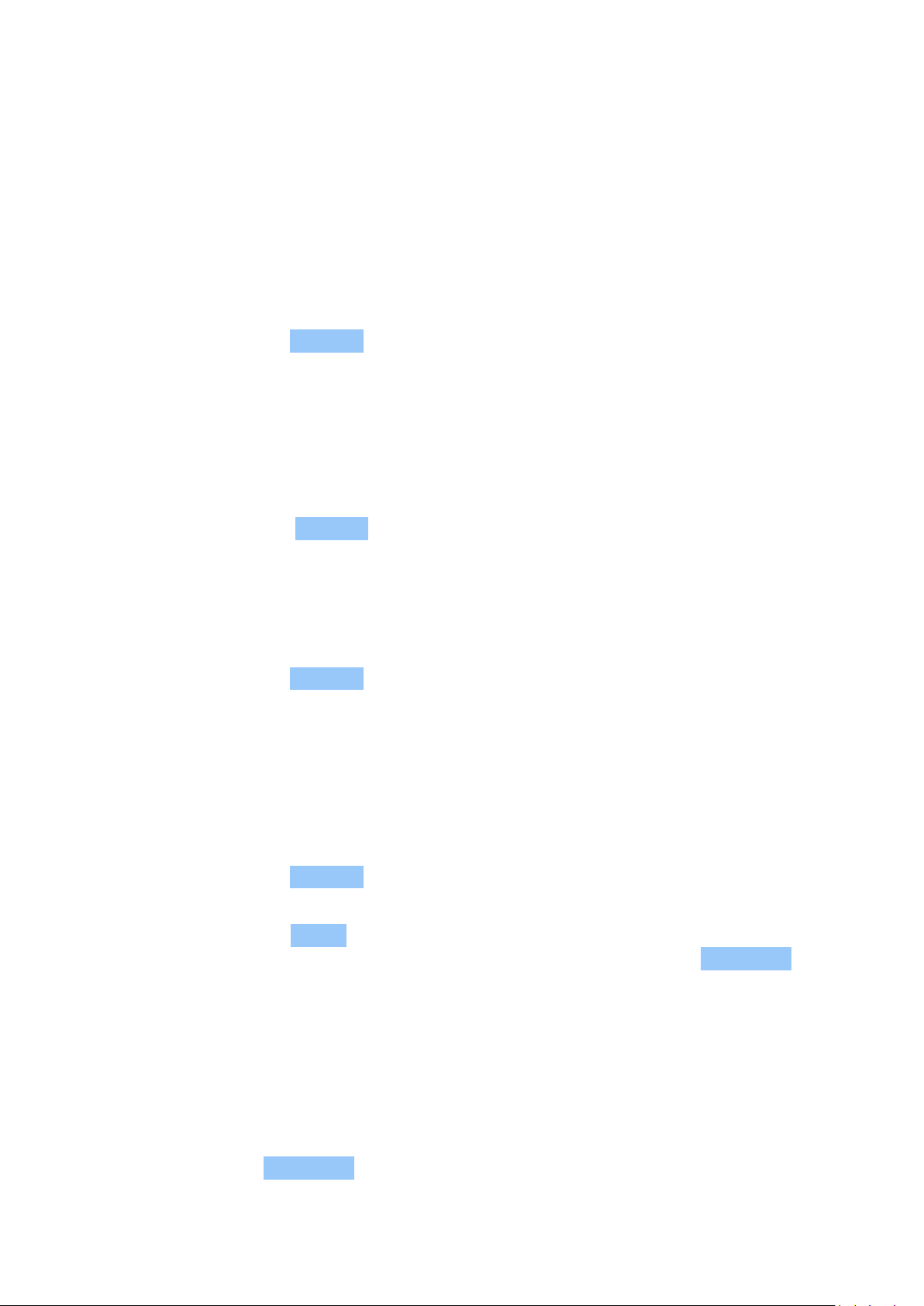
Nokia T10 Lietotāja rokasgrāmata
5 Kamera
PAMATINFORMĀCIJA PAR KAMERU
Fotoattēla uzņemšana
Uzņemiet asus un košus fotoattēlus, lai vislabākos mirkļus saglabātu savā fotoalbumā.
1. Pieskarieties vienumam Kamera .
2. Nomērķējiet un fokusējiet.
3. Pieskarieties vienumam .
Pašportreta uzņemšana
1. Pieskarieties vienumiem Kamera > , lai pārslēgtu uz priekšējo kameru.
2. Pieskarieties vienumam .
Fotoattēlu uzņemšana ar taimeri
1. Pieskarieties vienumam Kamera .
2. Pieskarieties vienumam un atlasiet laiku.
3. Pieskarieties vienumam .
Video ierakstīšana
1. Pieskarieties vienumam Kamera .
2. Lai pārslēgtu video ierakstīšanas režīmu,
pieskarieties vienumam Video .
3. Lai sāktu ierakstīšanu, pieskarieties
vienumam .
4. Lai pārtrauktu ierakstīšanu, pieskarieties
.
5. Lai atgrieztos kameras režīmā,
pieskarieties vienumam Fotoattēli .
FOTOATTĒLI UN VIDEO
Fotoattēlu un video skatīšanās planšetdatorā
Pieskarieties vienumam Fotoattēli .
©2023 HMDGlobalOy. Visas tiesības paturētas. 16
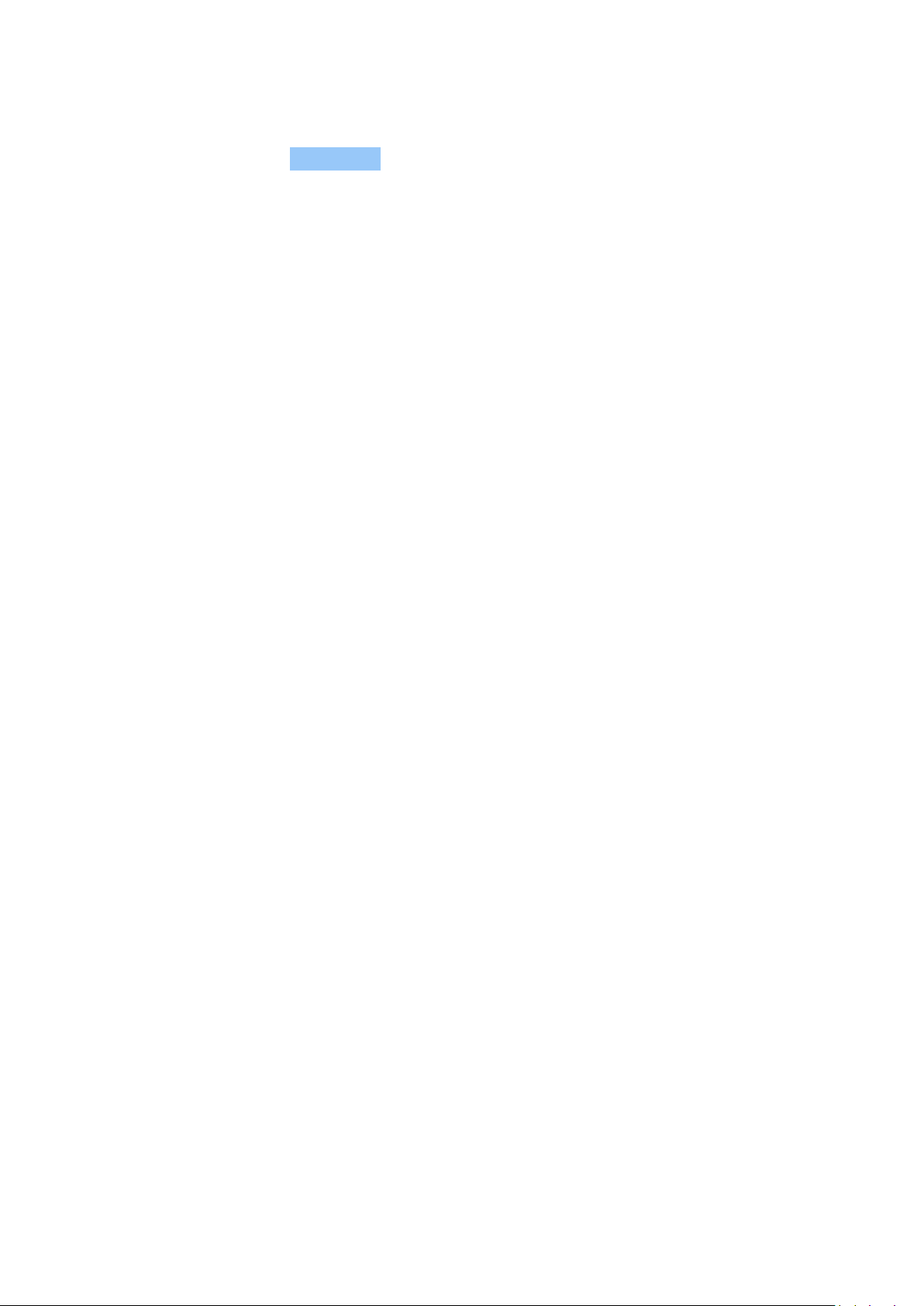
Nokia T10 Lietotāja rokasgrāmata
Fotoattēlu un video kopīgošana
1. Pieskarieties vienumam Fotoattēli , pieskarieties fotoattēlam, ko vēlaties koplietot, un
pieskarieties .
2. Atlasiet veidu, kādā vēlaties kopīgot fotoattēlu vai video.
©2023 HMDGlobalOy. Visas tiesības paturētas. 17

Nokia T10 Lietotāja rokasgrāmata
6 Internets un savienojumi
WI-FIAKTIVIZĒŠANA
Wi-Fi ieslēgšana
1. Pieskarieties vienumiem Iestatījumi > Tīkls un internets > Internets .
2. Ieslēdziet Wi-Fi .
3. Atlasiet savienojumu, kuru vēlaties izmantot.
Wi-Fisavienojums ir aktīvs, ja ekrāna augšpusē esošajā statusa joslā ir redzams vienums .
Svarīgi: izmantojiet šifrēšanu, lai palielinātu Wi-Fi savienojuma drošību. Izmantojot šifrēšanu,
samazinās iespējamība, ka citas personas varēs piekļūt jūsu datiem.
TĪMEKĻA PĀRLŪKOŠANA
Meklēšana tīmeklī
1. Pieskarieties vienumam Chrome .
2. Meklēšanas laukā ierakstiet meklējamo vārdu vai tīmekļa adresi.
3. Pieskarieties vienumam vai atlasiet kādu no piedāvātajām atbilstībām.
Planšetdatora izmantošana interneta pieslēgšanai datorā
Izmantojiet mobilo datu savienojumu, lai piekļūtu internetam savā datorā vai citā ierīcē.
1. Pieskarieties vienumiem Iestatījumi > Tīkls un internets > Tīklājs un piesaiste .
2. Ieslēdziet opciju Wi-Fi tīklājs , lai koplietotu mobilo ierīču datu savienojumu, izmantojot WiFi, opciju USB saistīšana , lai izmantotu USB savienojumu, opciju Bluetooth saistīšana , lai
izmantotu Bluetooth, vai opciju Ethernet saistīšana , lai izmantotu USB Ethernet kabeļa
savienojumu.
Otra ierīce izmanto datus no jūsu datu plāna, kas var radīt izmaksas par datu pārsūtīšanu. Lai
iegūtu informāciju par pieejamību un izmaksām, sazinieties ar tīkla pakalpojumu sniedzēju.
BLUETOOTH®
Savienojuma izveide ar Bluetooth ierīci
©2023 HMDGlobalOy. Visas tiesības paturētas. 18

Nokia T10 Lietotāja rokasgrāmata
1. Pieskarieties vienumiem
Iestatījumi > Savienotās ierīces >
Savienošanas preferences > Bluetooth .
2. Ieslēdziet Lietot Bluetooth .
3. Pārliecinieties, ka otra ierīce ir ieslēgta.
Iespējams, savienošana pārī būs
jāsāk no otrās ierīces. Detalizētu
informāciju skatiet otrās ierīces lietotāja
Ierīces, kas izmanto Bluetooth bezvadu tehnoloģiju, savā starpā sazinās, izmantojot
radioviļņus, tāpēc tām nav nepieciešams būt tiešā redzamībā. Bluetooth ierīcēm jāatrodas
10metru (33pēdu) attālumā vienai no otras, tomēr jāņem vērā, ka savienojums var būt
pakļauts traucējumiem, ko izraisa šķēršļi, piemēram, sienas un citas elektroniskas ierīces.
Pārī savienotās ierīces var pieslēgties jūsu planšetdatoram, ja ir ieslēgta funkcija Bluetooth.
Citas ierīces var noteikt jūsu planšetdatoru tikai tad, ja ir atvērts Bluetooth iestatījumu skats.
Neveidojiet pāra savienojumu ar nepazīstamām ierīcēm un neapstipriniet savienojuma
pieprasījumus no tām. Tādējādi aizsargāsiet savu planšetdatoru no kaitīga satura.
rokasgrāmatā.
4. Pieskarieties vienumam
Savienot pārī jaunu ierīci un atrasto
Bluetooth ierīču sarakstā pieskarieties
ierīcei, kuru vēlaties savienot pārī.
5. Iespējams, būs jāieraksta piekļuves kods.
Detalizētu informāciju skatiet otrās ierīces
lietotāja rokasgrāmatā.
Satura kopīgošana, izmantojot Bluetooth
Ja vēlaties ar draugu kopīgot fotoattēlus vai citu saturu, sūtiet to uz drauga ierīci, izmantojot
Bluetooth.
Vienlaikus varat izmantot vairākus Bluetooth savienojumus. Piemēram, izmantojot Bluetooth
austiņas, joprojām varat nosūtīt saturu uz citu ierīci.
1. Pieskarieties vienumiem
Iestatījumi > Savienotās ierīces >
Savienošanas preferences > Bluetooth .
2. Pārliecinieties, vai abās ierīcēs ir ieslēgts
Bluetooth un abas ierīces ir viena otras
tuvumā.
3. Pārejiet uz saturu, kuru vēlaties nosūtīt,
Piekļuves kods ir jāizmanto tikai tad, kad ierīce tiek pievienota pirmo reizi.
un pieskarieties >
Bluetooth .
4. Atrasto Bluetooth ierīču sarakstā
pieskarieties norādītajai drauga ierīcei.
5. Ja otrai ierīcei ir nepieciešams piekļuves
kods, ierakstiet vai pieņemiet to un
pieskarieties pie SAVIENOT PĀRĪ .
Pāra savienojuma noņemšana
Ja jums vairs nav ierīces, ar kuru savienojāt pārī savu planšetdatoru, varat noņemt savienojumu
pārī.
1. Pieskarieties Iestatījumi > Savienotās ierīces > Iepriekš savienotās ierīces .
©2023 HMDGlobalOy. Visas tiesības paturētas. 19

Nokia T10 Lietotāja rokasgrāmata
2. Līdzās ierīces nosaukumam pieskarieties vienumam .
3. Pieskarieties vienumam AIZMIRST .
VPN
Jums var būt nepieciešams virtuālā privātā tīkla (VPN— virtual private network) savienojums,
lai piekļūtu uzņēmuma resursiem, piemēram, iekštīklam vai uzņēmuma pastam, taču varat VPN
pakalpojumus izmantot arī privātām vajadzībām.
Sazinieties ar sava uzņēmuma IT administratoru, lai iegūtu detalizētu informāciju par VPN
konfigurāciju, vai skatiet VPN pakalpojuma tīmekļa vietni, lai iegūtu papildinformāciju.
Droša VPN savienojuma lietošana
1. Pieskarieties vienumiem Iestatījumi > Tīkls un internets > VPN .
2. Lai pievienotu VPN profilu, pieskarieties vienumam .
3. Ierakstiet profila informāciju, ievērojot uzņēmuma IT administratora vai VPN pakalpojuma
norādījumus.
VPN profila rediģēšana
1. Pieskarieties vienumam blakus profila nosaukumam.
2. Mainiet informāciju pēc nepieciešamības.
VPN profila dzēšana
1. Pieskarieties vienumam blakus profila nosaukumam.
2. Pieskarieties vienumam AIZMIRST .
©2023 HMDGlobalOy. Visas tiesības paturētas. 20

Nokia T10 Lietotāja rokasgrāmata
7 Dienas plānošana
DATUMS UN LAIKS
Datuma un laika iestatīšana
Pieskarieties vienumiem Iestatījumi > Sistēma > Datums un laiks .
Datuma un laika automātiska atjaunināšana
Varat iestatīt savu planšetdatoru, lai automātiski atjauninātu laiku, datumu un laika zonu.
Automātiskā atjaunināšana ir tīkla pakalpojums, kurš atkarībā no jūsu reģiona vai tīkla
pakalpojumu sniedzēja var nebūt pieejams.
1. Pieskarieties vienumiem Iestatījumi > Sistēma > Datums un laiks .
2. Ieslēdziet Iestatīt laiku automātiski .
3. Ieslēdziet Izmantot atrašanās vietu, lai iestatītu laika joslu .
Pulksteņa iestatīšana 24stundu formātā
Pieskarieties vienumiem Iestatījumi > Sistēma > Datums un laiks un ieslēdziet opciju
Izmantot 24stundu formātu .
MODINĀTĀJS
Modinātāja iestatīšana
1. Pieskarieties vienumiem Pulkstenis > Modinātājs .
2. Lai pievienotu modinātāja laiku, pieskarieties vienumam .
3. Atlasiet stundu un minūtes un pieskarieties vienumam Labi . Lai iestatītu modinātāju
noteiktos datumos, pieskarieties attiecīgajām nedēļas dienām.
Modinātāja izslēgšana
Kad atskan modinātājs, velciet modinātāju pa labi.
©2023 HMDGlobalOy. Visas tiesības paturētas. 21

Nokia T10 Lietotāja rokasgrāmata
KALENDĀRS
Kalendāru pārvaldīšana
Pieskarieties vienumam Kalendārs > un atlasiet, kāda veida kalendāru
vēlaties skatīt.
Notikuma pievienošana
1. Sadaļā Kalendārs pieskarieties
.
2. Ierakstiet vajadzīgos datus un iestatiet
laiku.
3. Lai notikums tiktu atkārtots konkrētās
dienās, pieskarieties vienumam
Padoms. Lai rediģētu notikumu, pieskarieties notikumam un vienumam un rediģējiet
informāciju.
Tikšanās dzēšana
1. Pieskarieties notikumam.
2. Pieskarieties vienumam > Dzēst .
Neatkārtojas un atlasiet, cik bieži
notikumam jāatkārtojas.
4. Lai iestatītu atgādinājumu, pieskarieties
vienumam Pievienot paziņojumu , iestatiet
laiku un pieskarieties vienumam Gatavs .
5. Pieskarieties vienumam Saglabāt .
©2023 HMDGlobalOy. Visas tiesības paturētas. 22

Nokia T10 Lietotāja rokasgrāmata
8 Kartes
VIETU ATRAŠANA UN NORĀŽU SAŅEMŠANA
Vietas atrašana
Pakalpojums Google Maps palīdz atrast konkrētas atrašanās vietas un uzņēmumus.
1. Pieskarieties vienumam Maps .
2. Meklēšanas joslā ierakstiet meklējamos vārdus, piemēram, adresi vai vietas nosaukumu.
3. Rakstīšanas laikā atlasiet vienumu piedāvāto atbilsmju sarakstā vai pieskarieties vienumam
, lai meklētu.
Atrašanās vieta tiek parādīta kartē. Ja netiek atrasti nekādi rezultāti, pārbaudiet meklējamo
vārdu pareizrakstību.
Pašreizējās atrašanās vietas skatīšana
Pieskarieties vienumam Maps > .
Norāžu saņemšana, kā nokļūt līdz kādai vietai
1. Pieskarieties vienumam Kartes un meklēšanas joslā ievadiet galamērķi.
2. Pieskarieties vienumam Norādes . Iezīmētā ikona norāda pārvietošanās veidu, piemēram,
. Lai mainītu pārvietošanās veidu, atlasiet jauno veidu zem meklēšanas joslas.
3. Ja kā sākuma punktu nevēlaties norādīt savu pašreizējo atrašanās vietu, pieskarieties
vienumam Jūsu atrašanās vieta un meklējiet jaunu sākuma punktu.
4. Pieskarieties vienumam Sākt , lai sāktu naviģēšanu.
©2023 HMDGlobalOy. Visas tiesības paturētas. 23

Nokia T10 Lietotāja rokasgrāmata
9 Lietotnes, atjauninājumi un dublējumi
LIETOTŅU IEGŪŠANA PAKALPOJUMĀ GOOGLE PLAY
Google konta pievienošana planšetdatorā.
Lai lietotu GooglePlay pakalpojumus, nepieciešams planšetdatoram pievienots Googlekonts.
1. Pieskarieties pie Iestatījumi > Paroles un konti > Pievienot kontu > Google .
2. Ierakstiet savus Google konta akreditācijas datus un pieskarieties pie Tālāk , vai, lai
izveidotu jaunu kontu, pieskarieties pie Izveidot kontu .
3. Izpildiet planšetdatorā redzamos norādījumus.
Pievienot maksājuma metodi
Daļa no satura pakalpojumā GooglePlay ir pieejama par maksu. Lai pievienotu maksājuma
metodi, pieskarieties pie Play Store , pieskarieties Google logotipam meklēšanas laukā un
pēc tam pieskarieties pie Maksājumi un abonementi . Lai iegādātos saturu pakalpojumā
GooglePlay, vienmēr nepieciešama atļauja no maksājuma metodes īpašnieka.
Lietotņu lejupielāde
1. Pieskarieties vienumam Play Store .
2. Pieskarieties meklēšanas joslai, lai meklētu lietotnes, vai atlasiet kādu no ieteiktajām
lietotnēm.
3. Lietotnes aprakstā pieskarieties vienumam Instalēt , lai lejupielādētu un instalētu lietotni.
Lai redzētu lietotnes, atveriet sākuma ekrānu un no ekrāna apakšpuses pavelciet uz augšu.
PLANŠETDATORA PROGRAMMATŪRAS ATJAUNINĀŠANA
Pieejamo atjauninājumu instalēšana
Pieskarieties vienumiem Iestatījumi > Sistēma > Sistēmas atjauninājums >
Meklēt atjauninājumus , lai pārbaudītu, vai ir pieejami atjauninājumi.
Kad planšetdatorā tiek parādīts paziņojums par atjauninājuma pieejamību, izpildiet
planšetdatorā redzamos norādījumus. Ja planšetdatorā trūkst atmiņas, lietotnes, fotoattēli
un cits saturs, iespējams, ir jāpārvieto uz atmiņas karti.
©2023 HMDGlobalOy. Visas tiesības paturētas. 24

Nokia T10 Lietotāja rokasgrāmata
Brīdinājums! Instalējot programmatūras atjauninājumu, ierīci nevar izmantot tik ilgi, kamēr nav
pabeigta instalēšana un restartēta ierīce.
Pirms atjaunināšanas sākšanas pievienojiet lādētāju vai pārliecinieties, ka ierīces akumulatoram
pietiek jaudas, un izveidojiet Wi-Fi savienojumu, jo atjauninājumu pakotnes var izmantot lielu
mobilo datu apjomu.
DATU DUBLĒŠANA
Lai gādātu par datu drošību, izmantojiet dublēšanas līdzekli savā planšetdatorā. Jūsu ierīces
dati(piemēram, Wi-Fi paroles) un lietotņu dati(piemēram, lietotņu saglabātie iestatījumi un
faili) tiks dublēti attāli.
Automātiskās dublēšanas ieslēgšana
Pieskarieties vienumiem Iestatījumi > Sistēma > Dublēšana un ieslēdziet dublēšanas opciju.
SĀKOTNĒJO IESTATĪJUMU ATJAUNOŠANA UN PERSONISKĀ SATURA IZŅEMŠANA
Planšetdatora atjaunošana
1. Pieskarieties pie Iestatījumi > Sistēma > Atiestatīšanas opcijas >
Izdzēst visus datus (rūpnīcas datu atiestatīšana) .
2. Izpildiet planšetdatorā redzamos norādījumus.
©2023 HMDGlobalOy. Visas tiesības paturētas. 25
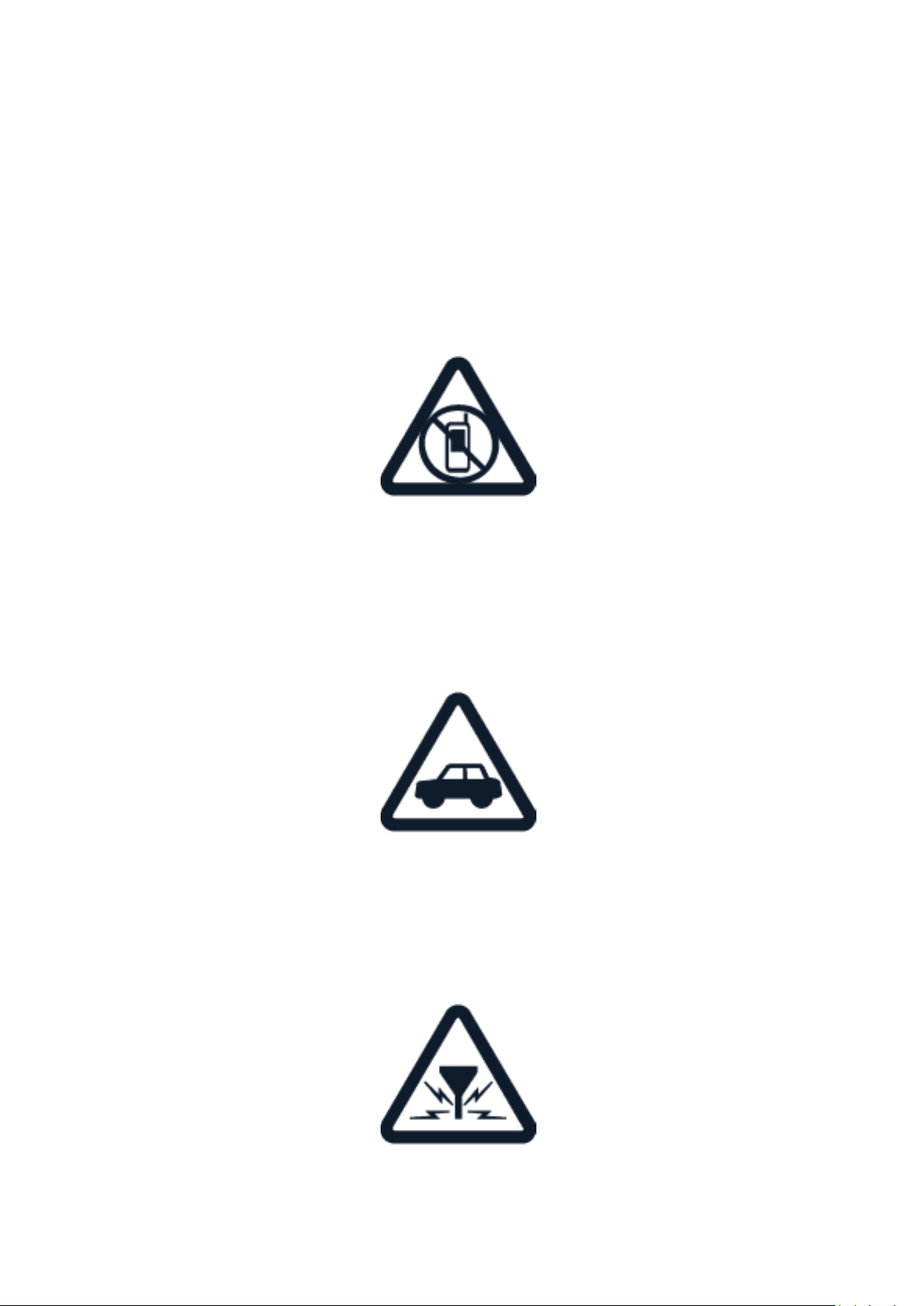
Nokia T10 Lietotāja rokasgrāmata
10 Informācija par produktu un drošību
JŪSU DROŠĪBAI
Izlasiet šos vienkāršos norādījumus. To neievērošana var būt bīstama vai pretrunā ar vietējiem
likumiem un noteikumiem. Lai iegūtu plašāku informāciju, izlasiet visu lietotāja rokasgrāmatu.
IZSLĒGT VIETĀS, KUR TAS PIEPRASĪTS
Izslēdziet ierīci vietās, kur mobilo ierīču lietošana ir aizliegta vai var izraisīt traucējumus un var
būt bīstama, piem., lidmašīnās, slimnīcās vai medicīnisku ierīču, degvielas, ķīmisku vielu tuvumā
un vietās, kur iespējami spridzināšanas darbi. Šādās vietās ievērojiet visus norādījumus.
SATIKSMES DROŠĪBA IR PIRMAJĀ VIETĀ
Ievērojiet visus vietējos likumus. Autovadītāja rokām vienmēr jābūt brīvām, lai nekas netraucētu
vadīt transportlīdzekli. Vadot automašīnu, satiksmes drošībai jābūt pirmajā vietā.
DARBĪBAS TRAUCĒJUMI
Ikviena mobilā ierīce var būt jutīga pret traucējumiem, kas ietekmē tās darbības kvalitāti.
©2023 HMDGlobalOy. Visas tiesības paturētas. 26

Nokia T10 Lietotāja rokasgrāmata
PILNVAROTA APKOPE
Šī izstrādājuma uzstādīšanu un remontu drīkst veikt tikai pilnvaroti darbinieki.
BATERIJAS, LĀDĒTĀJI, KĀ ARĪ CITAS PAPILDIERĪCES
Izmantojiet tikai tādus akumulatorus, lādētājus un citas papildierīces, ko HMDGlobal Oy ir
apstiprinājusi lietošanai ar šo ierīci. Nesavienojiet nesaderīgus produktus.
SARGĀJIET IERĪCI NO MITRUMA
Ja ierīce ir ūdensizturīga, skatiet tās IP novērtējumu ierīces tehniskajās specifikācijās, lai iegūtu
plašāku informāciju.
©2023 HMDGlobalOy. Visas tiesības paturētas. 27

Nokia T10 Lietotāja rokasgrāmata
STIKLA DAĻAS
Ierīce un/vai tās ekrāns ir izgatavots no stikla. Ja ierīce tiek nomesta uz cietas virsmas vai
pakļauta spēcīgam triecienam, stikls var saplīst. Ja stikls saplīst, nepieskarieties ierīces stikla
daļām un nemēģiniet noņemt saplīsušo ierīces stikla daļu. Nelietojiet ierīci, iekams pilnvarota
apkopes centra speciālists nav nomainījis stikla daļu.
DZIRDES AIZSARDZĪBAI
Lai novērstu iespējamus dzirdes bojājumus, neklausieties ilgstoši mūziku lielā skaļumā.
Ievērojiet piesardzību, turot ierīci pie auss, kamēr tiek lietots skaļrunis.
SAR
Ierīce atbilst radiofrekvenču ietekmes prasībām, ja to lieto standarta pozīcijā, turot pie auss,
vai novieto vismaz 1,5 centimetru (5/8 collu) attālumā no ķermeņa. Konkrētas maksimālās
SAR vērtības var atrast šīs rokasgrāmatas sadaļā Informācija par sertifikāciju (SAR). Lai iegūtu
plašāku informāciju, skatiet šīs rokasgrāmatas sadaļu Informācija par sertifikāciju (SAR) vai
dodieties uz vietni www.sar-tick.com.
©2023 HMDGlobalOy. Visas tiesības paturētas. 28
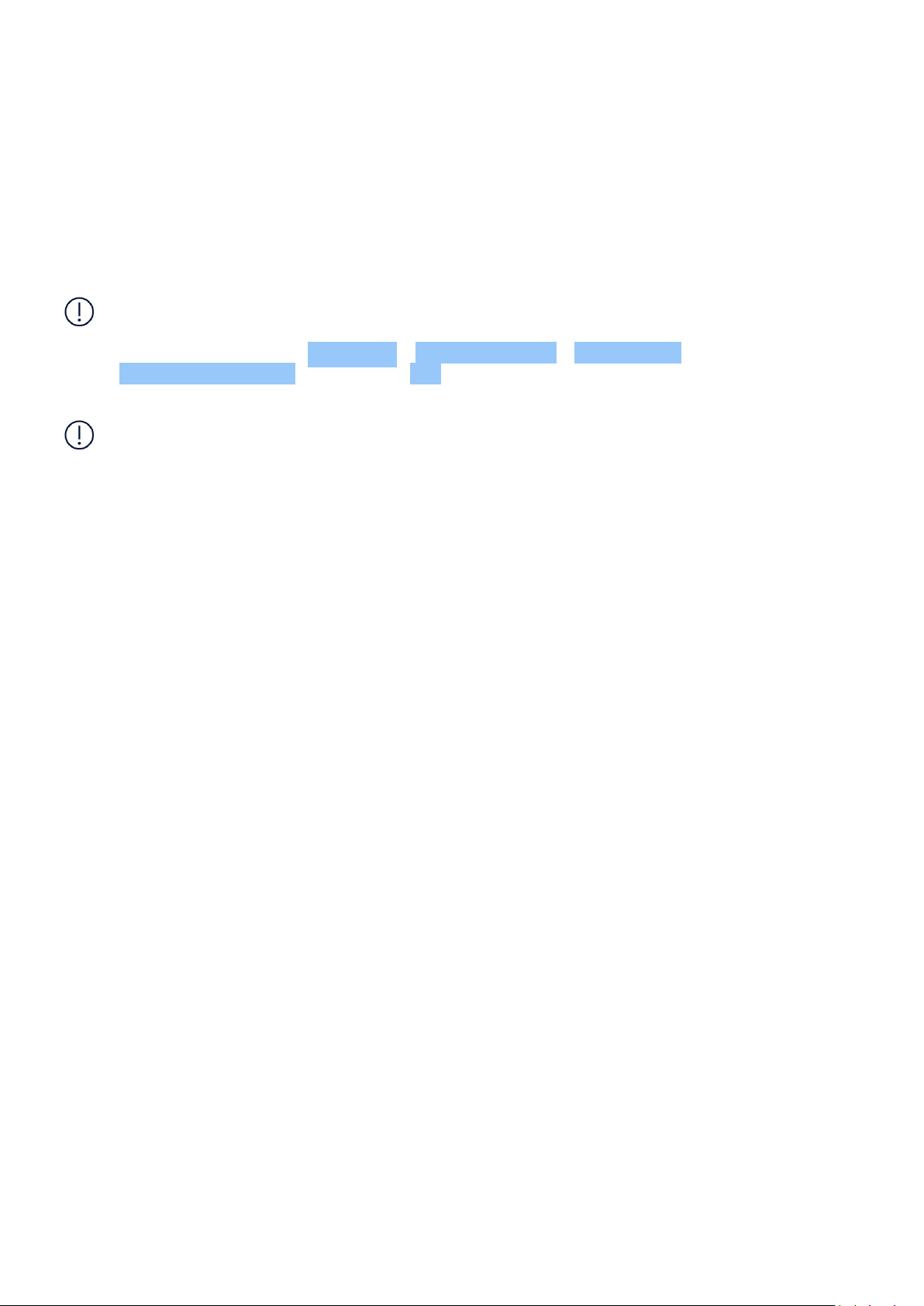
Nokia T10 Lietotāja rokasgrāmata
TĪKLA PAKALPOJUMI UN IZMAKSAS
Lai lietotu dažas funkcijas un pakalpojumus vai lejupielādētu saturu (tostarp bezmaksas
vienumus), nepieciešams tīkla savienojums. Var tikt pārsūtīts liels apjoms datu un piemērota
maksa par datiem. Dažas funkcijas, iespējams, ir jāabonē.
svarīgi: Jūsu tīkla pakalpojumu sniedzējs vai arī pakalpojumu sniedzējs, kura tīklu izmantojat
ceļojot, var neatbalstīt 4G/LTE. Šādā gadījumā jūs, iespējams, nevarēsit veikt vai saņemt
zvanus, sūtīt vai saņemt īsziņas vai izmantot mobilo datu savienojumus. Lai nodrošinātu
ierīces netraucētu darbību arī tad, kad nav pieejams pilns 4G/LTEpakalpojums, ieteicams
lielāko savienojuma ātrumu nomainīt no 4G uz 3G. Lai to paveiktu, sākuma ekrānā
pieskarieties vienumiem Iestatījumi > Tīkls un internets > Mobilais tīkls un opciju
Ieteicamais tīkla veids pārslēdziet uz 3G . Lai saņemtu plašāku informāciju, sazinieties ar
tīkla pakalpojumu sniedzēju.
Piezīme. Wi-Fi lietošana dažās valstīs var būt ierobežota. Piemēram, Eiropas Savienībā
telpās drīkst izmantot tikai 5150–5350MHz Wi-Fi, bet ASV un Kanādā telpās drīkst lietot
tikai 5,15–5,25GHz Wi-Fi. Lai saņemtu plašāku informāciju, sazinieties ar vietējām iestādēm.
Lai saņemtu plašāku informāciju, sazinieties ar tīkla pakalpojumu sniedzēju.
IERĪCES APKOPE
Rīkojieties ar ierīci, akumulatoru, lādētāju un papildierīcēm uzmanīgi. Tālāk norādītie ieteikumi
palīdzēs nodrošināt ierīces darbību.
-Sargājiet ierīci no mitruma. Atmosfēras nokrišņi, mitrums un visu veidu šķidrumi var saturēt
vielas, kas izraisa elektronisko shēmu koroziju. -Nelietojiet un neglabājiet ierīci putekļainās vai
netīrās vietās. -Neglabājiet ierīci augstā temperatūrā. Augsta temperatūra var sabojāt ierīci
vai akumulatoru. -Neglabājiet ierīci aukstumā. Ierīcei atsilstot līdz normālai temperatūrai,
iekšienē var kondensēties mitrums, kas to bojā. -Neatveriet ierīci citādi, kā norādīts lietotāja
rokasgrāmatā. -Nesankcionētas modifikācijas var sabojāt ierīci un izraisīt radioierīcēm
piemērojamo lietošanas noteikumu pārkāpumu. -Sargājiet ierīci un akumulatoru no kritieniem,
triecieniem un kratīšanas. Ierīci var salauzt nerūpīgas lietošanas laikā. -Lietojiet tikai mīkstu,
tīru, sausu drānu, lai notīrītu ierīces virsmas. -Nekrāsojiet ierīci. Krāsa var izraisīt nepareizu
darbību. -Neglabājiet ierīci magnētu un magnētisku lauku tuvumā. -Lai nodrošinātu svarīgu
datu drošību, glabājiet tos vismaz divās atsevišķās vietās, piem., ierīcē, atmiņas kartē vai
datorā, vai pierakstiet svarīgo informāciju.
Ilgstošas darbības laikā ierīce var sakarst. Vairumā gadījumu tas ir normāli. Lai ierīce pārāk
nesasiltu, tā var automātiski palēnināt darbību, aptumšot ekrānu, aizvērt lietotnes, izslēgt
uzlādi un, ja nepieciešams, izslēgties. Ja ierīce nedarbojas pareizi, nogādājiet to tuvākajā
pilnvarotajā servisa centrā.
©2023 HMDGlobalOy. Visas tiesības paturētas. 29

Nokia T10 Lietotāja rokasgrāmata
OTRREIZĒJA PĀRSTRĀDE
Vienmēr nododiet nolietotos elektroniskos produktus, akumulatorus un iepakojuma materiālus
īpašos savākšanas punktos. Tādējādi jūs palīdzat novērst nekontrolētu atkritumu izmešanu
un veicināt materiālu otrreizēju izmantošanu. Elektriskie un elektroniskie produkti satur
daudz vērtīgu vielu, tostarp arī metālus (piemēram, varu, alumīniju, tēraudu un magniju) un
dārgmetālus (piemēram, zeltu, sudrabu un pallādiju). Visus ierīces materiālus var pārstrādāt
citos materiālos un enerģijā.
PĀRSVĪTROTAS ATKRITUMU TVERTNES SIMBOLS
Pārsvītrotas atkritumu tvertnes simbols
Pārsvītrotas atkritumu urnas simbols uz izstrādājuma, akumulatora, iespiestajiem materiāliem
vai iepakojuma norāda, ka visi elektriskie un elektroniskie izstrādājumi un akumulatori pēc
ekspluatācijas laika beigām ir jāsavāc atsevišķi. Neaizmirstiet vispirms noņemt personas
datus no ierīces. Neatbrīvojieties no šiem izstrādājumiem kā no nešķirojamiem sadzīves
atkritumiem. Nogādājiet tos otrreizējai pārstrādei. Informāciju par tuvāko otrreizējās
pārstrādes izejvielu vākšanas vietu pieprasiet vietējā atkritumu apsaimniekošanas iestādē
vai lasiet par HMD atpakaļpieņemšanas programmu un tās pieejamību jūsu valstī vietnē
www.nokia.com/phones/support/topics/recycle.
INFORMĀCIJA PAR AKUMULATORU UN LĀDĒTĀJU
Informācija par akumulatoru un lādētāju
Lai uzzinātu, vai planšetdatoram ir izņemams vai neizņemams akumulators, skatiet darba
sākšanas rokasgrāmatu.
©2023 HMDGlobalOy. Visas tiesības paturētas. 30

Nokia T10 Lietotāja rokasgrāmata
Ierīces ar izņemamu akumulatoru Šo ierīci ir paredzēts lietot tikai ar oriģinālu lādējamu
akumulatoru. Akumulatoru var uzlādēt un izlādēt simtiem reižu, tomēr tas pamazām nolietojas.
Ja gaidīšanas režīma laiks kļūst ievērojami īsāks nekā parasti, nomainiet akumulatoru.
Ierīces ar neizņemamu akumulatoru Nemēģiniet izņemt akumulatoru, jo tas var sabojāt
ierīci. Akumulatoru var uzlādēt un izlādēt simtiem reižu, tomēr tas pamazām nolietojas. Ja
sarunu un gaidīšanas režīma laiks kļūst ievērojami īsāks nekā parasti, nogādājiet ierīci tuvākajā
pilnvarotajā servisa centrā, lai nomainītu akumulatoru.
Lādējiet ierīci, izmantojot saderīgu lādētāju. Lādētāja kontaktdakšas tips var atšķirties. Uzlādes
laiks var atšķirties atkarībā no ierīces.
Akumulatora un lādētāja drošība informācija
Kad ierīce ir uzlādēta, ierīci un elektrisko kontaktligzdu atvienojiet no lādētāja. Lūdzu, ņemiet
vērā, ka nepārtraukta uzlāde nedrīkst pārsniegt 12 stundas. Pilnībā uzlādēts, bet neizmantots
akumulators ar laiku izlādējas.
Pārmērīgi augsta vai zema temperatūra samazina akumulatora jaudu un ekspluatācijas
laiku. Uzglabājiet akumulatoru 15–25°C (59–77°F) temperatūrā, lai nodrošinātu optimālu
veiktspēju. Ierīce ar karstu vai aukstu akumulatoru kādu brīdi var nestrādāt. Ievērojiet, ka
zemā temperatūrā akumulators var ātri izlādēties un ierīce var izslēgties dažu minūšu laikā.
Atrodoties ārā zemā temperatūrā, turiet ierīci siltumā.
Ievērojiet vietējos noteikumus. Ja iespējams, nododiet to otrreizējai pārstrādei. Nelikvidējiet
kopā ar sadzīves atkritumiem.
Nepakļaujiet akumulatoru ļoti zemam gaisa spiedienam un nenovietojiet to ļoti augstā
temperatūrā, piemēram, nelikvidējiet to ugunskurā, jo tas var izraisīt akumulatora eksploziju
vai uzliesmojoša šķidruma vai gāzes noplūdi.
Akumulatoru nedrīkst izjaukt, sagriezt, saspiest, saliekt, caurdurt vai citādi bojāt. Ja
akumulators tek, uzmanieties, lai šķidrums nenonāktu uz ādas vai acīs. Ja tā tomēr ir noticis,
nekavējoties skalojiet šīs vietas ar ūdeni vai lūdziet palīdzību mediķiem. Akumulatoru
nedrīkst modificēt, ievietot tajā svešķermeņus, kā arī ievietot to ūdenī vai citos šķidrumos. Ja
akumulators tiek bojāts, tas var eksplodēt.
Izmantojiet akumulatoru un lādētāju tikai paredzētajiem mērķiem. Nepareiza lietošana vai
neapstiprinātu vai nesaderīgu akumulatoru vai lādētāju izmantošana var izraisīt aizdegšanos,
eksploziju vai radīt citus bīstamus apstākļus, kā arī anulēt visus apstiprinājumus vai garantijas.
Ja uzskatāt, ka akumulators vai lādētājs ir bojāts, neturpiniet tā lietošanu, kamēr neesat
nogādājis to servisa centrā vai pie ierīces izplatītāja. Nekad nelietojiet bojātu akumulatoru vai
lādētāju. Lādētāju lietojiet tikai telpās. Nelādējiet ierīci negaisa laikā. Ja lādētājs nav iekļauts
pārdošanas komplektā, lādējiet ierīci, izmantojot datu kabeli (iekļauts komplektā) un USB
barošanas adapteri (var tikt pārdots atsevišķi). Ierīci varat lādēt ar trešās puses kabeļiem
un strāvas barošanas adapteriem, kas saderīgi ar USB 2.0 vai jaunākām versijām un atbilst
attiecīgās valsts noteikumiem un starptautiskajiem un reģionālajiem drošības standartiem. Citi
adapteri var neatbilst attiecīgajiem drošības standartiem, un lādēšana ar šādiem adapteriem
var radīt īpašuma zuduma un personīgā savainojuma risku.
Lai atvienotu lādētāju vai piederumu, satveriet un velciet kontaktdakšu, nevis vadu.
©2023 HMDGlobalOy. Visas tiesības paturētas. 31
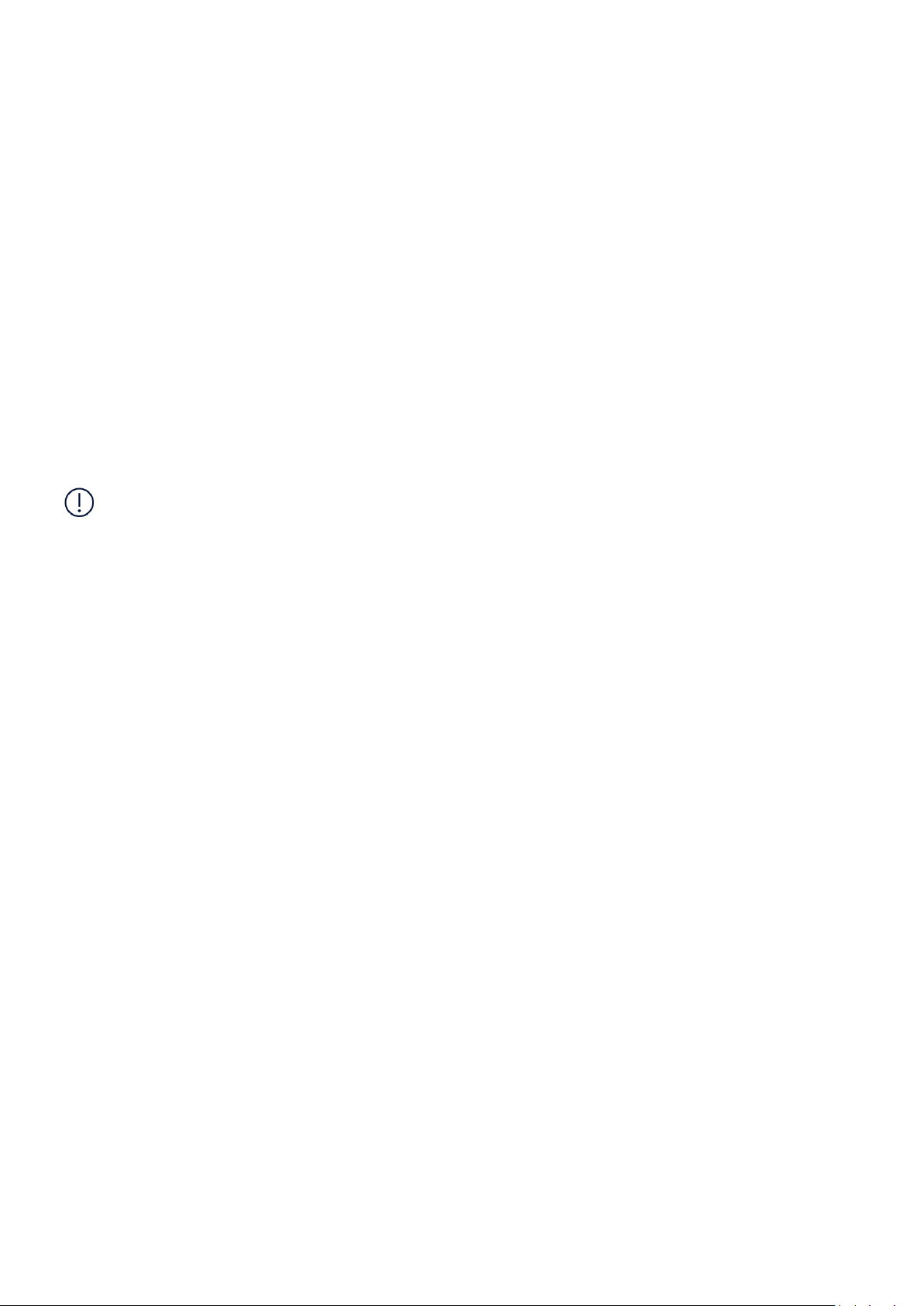
Nokia T10 Lietotāja rokasgrāmata
Turklāt spēkā ir tālāk norādītā informācija, ja jūsu ierīcei ir izņemams akumulators.
• Pirms akumulatora izņemšanas vienmēr izslēdziet ierīci un atvienojiet lādētāju.
• Nejaušs īssavienojums var rasties, ja metāla priekšmets saskaras ar akumulatora metāla
sloksnītēm. Tas var sabojāt gan akumulatoru, gan otru priekšmetu.
MAZI BĒRNI
Ierīce un tās piederumi nav rotaļlietas. Tām var būt sīkas detaļas. Glabājiet tās maziem bērniem
nepieejamā vietā.
DZIRDE
Brīdinājums. Lietojot austiņas, var būt ietekmēta spēja dzirdēt apkārtējās skaņas.
Neizmantojiet austiņas vietā, kur tas var apdraudēt jūsu drošību.
Dažas bezvadu ierīces var izraisīt traucējumus atsevišķos dzirdes aparātos.
IERĪCES AIZSARGĀŠANA NO KAITĪGA SATURA
Šo ierīci apdraud vīrusi un cits kaitīgs saturs. Ievērojiet tālāk minētos piesardzības pasākumus.
• Esiet piesardzīgs, atverot ziņas. Tajās var
būt ļaunprogrammatūra, vai tās var citādi
kaitēt ierīcei vai datoram.
• Esiet piesardzīgs, akceptējot savienojuma
pieprasījumus, pārlūkojot internetu vai
lejupielādējot saturu. Neakceptējiet
Bluetooth savienojumus no avotiem,
kuriem neuzticaties.
• Instalējiet un izmantojiet tikai tādus
pakalpojumus un programmatūru, kuru
avots ir drošs un piedāvā adekvātu drošību
un aizsardzību.
• Ierīcē un savienotajā datorā
instalējiet pretvīrusu un citu drošības
programmatūru. Vienlaikus izmantojiet
tikai vienu pretvīrusu lietotni. Vairāku
lietotņu izmantošana var ietekmēt ierīces
un/vai datora veiktspēju un darbību.
• Ja piekļūstat sākotnēji instalētām
grāmatzīmēm un saitēm uz trešo pušu
interneta vietnēm, veiciet atbilstošus
piesardzības pasākumus. HMD Global
neapstiprina šādas vietnes un neatbild par
tām.
TRANSPORTLĪDZEKĻI
Radiosignāli var ietekmēt transportlīdzeklī nepareizi instalētu vai nepietiekami aizsargātu
elektronisko sistēmu darbību. Plašāku informāciju lūdziet transportlīdzekļa vai aprīkojuma
ražotājam. Ierīces uzstādīšanu automašīnā uzticiet tikai pilnvarotam speciālistam. Nepareiza
uzstādīšana var būt bīstama, kā arī var liegt tiesības uz garantijas apkopi. Regulāri pārbaudiet,
©2023 HMDGlobalOy. Visas tiesības paturētas. 32

Nokia T10 Lietotāja rokasgrāmata
vai viss mobilās ierīces aprīkojums transportlīdzeklī ir nostiprināts un darbojas pareizi. Nekādā
gadījumā neglabājiet ugunsbīstamas vai sprādzienbīstamas vielas kopā ar ierīci, tās detaļām un
piederumiem. Nenovietojiet ierīci vai piederumus gaisa spilvenu izplešanās zonā.
SPRĀDZIENBĪSTAMA VIDE
Izslēdziet ierīci sprādzienbīstamās vietās, piemēram, blakus degvielas uzpildes sūkņiem.
Dzirkstele var izraisīt eksploziju vai aizdegšanos, radot traumas vai izraisot nāvi. Ievērojiet
ierobežojumus ar degvielu saistītās vietās, ķīmiskajās rūpnīcās un vietās, kur notiek
spridzināšanas darbi. Sprādzienbīstamas vietas ne vienmēr ir skaidri norādītas. Tās ir
vietas, kur parasti lūdz izslēgt transportlīdzekļu dzinēju: telpas zem kuģa klāja, ķimikāliju
transportēšanas vai glabāšanas tilpnes, kā arī vietas, kur gaisā ir ķimikālijas vai vielu daļiņas.
Informāciju par to, vai ierīci ir droši izmantot tādu transportlīdzekļu tuvumā, kuros tiek
izmantotas šķidrinātās naftas gāzes (propāns vai butāns), lūdziet transportlīdzekļa ražotājiem.
INFORMĀCIJA PAR SERTIFIKĀCIJU
Šī mobilā ierīce atbilst radioviļņu ietekmes prasībām.
Šī mobilā ierīce ir radiosignālu raidītājs un uztvērējs. Ierīce ir veidota tā, lai nepārsniegtu
radioviļņu ietekmes (radiofrekvenču elektromagnētisko lauku) ierobežojumus, ko nosaka
neatkarīgas zinātniskās organizācijas ICNIRP starptautiskās vadlīnijas. Šajās vadlīnijās ir
paredzēta būtiska drošības rezerve, kas paredzēta tam, lai garantētu drošību visām personām
neatkarīgi no vecuma un veselības stāvokļa. Ietekmes vadlīniju pamatā ir īpašās absorbcijas
koeficients (Specific Absorption Rate— SAR), kas izsaka radiofrekvenču (RF) jaudas daudzumu,
kas nonāk galvā vai ķermenī, ierīcei veicot pārraidi. ICNIRP SAR limits mobilajām ierīcēm ir
2,0W/kg, rēķinot vidēji uz 10gramiem ķermeņa audu.
SAR testēšanu ar ierīci veic standarta pozīcijā, ierīcei raidot ar tās augstāko apstiprināto jaudu
visās frekvenču joslās.
Šī ierīce atbilst radiofrekvenču iedarbības norādījumiem, ja tiek izmantota pret galvu vai
atrodas vismaz 5centimetru (8/1,5collu) atstatumā no ķermeņa. Ja ierīces pārnēsāšanai
izmanto somiņu, jostas stiprinājumu vai cita veida ierīces turētāju, šiem piederumiem nedrīkst
būt metāla daļas un tiem jātur ierīce iepriekš minētajā attālumā no ķermeņa.
Lai nosūtītu datus vai ziņas, nepieciešams labs savienojums ar tīklu. Sūtīšana var tikt atlikta,
līdz būs pieejams atbilstošs savienojums. Norādījumi par ierīces atstatumu no ķermeņa jāievēro
līdz sūtīšanas beigām.
Parastas lietošanas laikā SAR vērtības parasti ir krietni mazākas par iepriekš norādītajām
vērtībām. Lai nodrošinātu sistēmas efektivitāti un mazinātu traucējumus tīklā, mobilās ierīces
darbības jauda tiek automātiski samazināta, ja zvanam nav nepieciešama pilna jauda. Jo
mazāka strāvas izvade, jo mazāka SAR vērtība.
Ierīču modeļiem var būt dažādas versijas un vairākas vērtības. Laika gaitā var rasties
komponentu un dizaina izmaiņas, un dažas no tām var ietekmēt SAR vērtības.
©2023 HMDGlobalOy. Visas tiesības paturētas. 33

Nokia T10 Lietotāja rokasgrāmata
Plašāku informāciju skatiet vietnē www.sar-tick.com. Ņemiet vērā, ka mobilās ierīces var veikt
pārraidi pat tad, ja neveicat balss zvanu.
Saskaņā ar Pasaules Veselības organizācijas (PVO) paziņojumu pašreizējā zinātniskā informācija
nenorāda, ka, izmantojot mobilās ierīces, būtu jāveic īpaši piesardzības pasākumi. Ja jūs
interesē ietekmes samazināšana, ieteicams ierobežot izmantošanu vai lietot brīvroku
komplektu, lai ierīce neatrastos pie galvas un ķermeņa. Plašāku informāciju, skaidrojumus
un diskusijas par radioviļņu ietekmi skatiet PVO tīmekļa vietnē www.who.int/health-
topics/electromagnetic-fields#tab=tab_1.
Ierīces maksimālās SAR vērtības skatiet šeit: www.nokia.com/phones/sar.
PAR DIGITĀLĀ SATURA TIESĪBU PĀRVALDĪBU
Izmantojot šo ierīci, ievērojiet visas likumu un vietējās prasības, kā arī citu personu privātās
intereses un likumīgās tiesības, tostarp autortiesības. Autortiesību aizsardzības likumi var
nepieļaut fotoattēlu, mūzikas un cita satura kopēšanu, modificēšanu vai pārsūtīšanu.
AUTORTIESĪBAS UN CITA INFORMĀCIJA
Autortiesības un cita informācija
Šajā rokasgrāmatā minēto dažu produktu, funkciju, lietotņu un pakalpojumu pieejamība var
atšķirties no reģiona un pieprasīt aktivizēšanu, pieteikšanos, tīkla un/vai interneta savienojumu
un atbilstošu pakalpojumu plānu. Lai saņemtu papildinformāciju, sazinieties ar izplatītāju vai
pakalpojumu sniedzēju. Šī ierīce var ietvert detaļas, tehnoloģijas vai programmatūru, kuru
eksportēšanu regulē ASV un citu valstu eksporta likumi un noteikumi. Pretlikumīga rīcība ir
aizliegta.
Šī dokumenta saturs tiek pasniegts tāds, ”kāds tas ir”. Izņemot spēkā esošajos normatīvajos
aktos noteiktos gadījumus, netiek sniegtas nekāda veida garantijas, nedz tiešas, nedz netiešas,
ieskaitot arī netiešās kvalitātes vai derīguma garantijas attiecībā uz šī dokumenta saturu,
pareizību vai ticamību. HMD Global patur tiesības jebkurā laikā bez iepriekšēja brīdinājuma
pārstrādāt vai anulēt šo dokumentu.
Ciktāl to pieļauj piemērojamie likumi, HMD Global vai kāds no tā licences devējiem nekādā
gadījumā neatbild par datu vai ieņēmumu zaudējumiem, kā arī par tīšiem, nejaušiem, tiešiem
vai netiešiem jebkura veida zaudējumiem vai kaitējumiem.
Šī dokumenta satura daļēja vai pilnīga pavairošana vai izplatīšana jebkurā veidā bez HMD Global
rakstiskas atļaujas ir aizliegta. HMD Global īsteno nepārtrauktas attīstības politiku. HMD Global
patur tiesības bez iepriekšēja brīdinājuma veikt izmaiņas un uzlabojumus jebkuram no šajā
dokumentā aprakstītajiem produktiem.
HMD Global nepārstāv, nesniedz garantiju un neuzņemas nekādu atbildību par ierīcē pieejamo
trešo personu lietotņu funkcionalitāti, saturu vai lietotāju atbalstu. Lietojot lietotni, jūs
piekrītat, ka tā tiek pasniegta tāda, kāda tā ir.
©2023 HMDGlobalOy. Visas tiesības paturētas. 34

Nokia T10 Lietotāja rokasgrāmata
Karšu, spēļu, mūzikas un videoklipu lejupielāde, kā arī attēlu un videoklipu augšupielāde var
būt saistīta ar liela datu apjoma pārsūtīšanu. Pakalpojumu sniedzējs var prasīt samaksu par
datu pārsūtīšanu. Noteiktu produktu, pakalpojumu un funkciju pieejamība var būt atkarīga no
reģiona. Detalizētu informāciju un valodu pieejamību noskaidrojiet pie vietējā Microsoft Mobile
izplatītāja.
Noteiktas funkcijas, funkcionalitāte un produkta specifikācijas, iespējams, ir atkarīgas no tīkla,
un uz tām var attiekties papildu noteikumi, nosacījumi un izmaksas.
Visas sniegtās specifikācijas, funkcijas un cita produkta informācija var tikt bez brīdinājuma
mainīta.
Uz ierīces lietošanu attiecas HMDGlobal konfidencialitātes politika, kas pieejama vietnē
http://www.nokia.com/phones/privacy.
HMDGlobalOy ir ekskluzīvs Nokia zīmola īpašnieks attiecībā uz tālruņiem un planšetdatoriem.
Nokia ir Nokia Corporation reģistrēta preču zīme.
Google un citas atbilstošas zīmes un logotipi ir GoogleLLC preču zīmes.
Bluetooth vārdiskā zīme un logotipi pieder uzņēmumam BluetoothSIG,Inc., un HMD Global
izmanto šīs zīmes saskaņā ar licences nosacījumiem.
Mazas zilās gaismas režīma lietošana
Zilā gaisma ir krāsa redzamās gaismas spektrā, ko var redzēt cilvēka acs. No visām krāsām,
ko cilvēka acs uztver (violeta, indigo, zila, zaļa, dzeltena, oranža, sarkana), zilajai ir īsākais
viļņu garums, tādējādi tā rada lielāko enerģijas apjomu. Tā kā zilā gaisma iziet caur jūsu acs
radzeni un lēcu, pirms tā sasniedz tīkleni, tā var izraisīt, piemēram, niezošas un sarkanas
acis, galvassāpes, aizmiglotu redzi un miega traucējumus. Lai ierobežotu un samazināto zilo
gaismu, displeju nozare ir izstrādājusi tādus risinājumus kā mazas zilās gaismas režīms. Lai
planšetdatorā ieslēgtu mazas zilās gaismas režīmu, pieskarieties pie Iestatījumi > Displejs
> Nakts apgaismojums > Ieslēgt . Ja planšetdatora ekrānā ir nepieciešams skatīties ilgstoši,
bieži ievērojiet pauzes un atpūtiniet acis, skatoties uz attāliem objektiem.
©2023 HMDGlobalOy. Visas tiesības paturētas. 35

Nokia T10 Lietotāja rokasgrāmata
OZO
OZO ir Nokia Technologies Oy preču zīme.
©2023 HMDGlobalOy. Visas tiesības paturētas. 36
